Problemstellung
Wenn man in Excel Daten, im Sinne Mehrzahl von Datum, verarbeitet, möchte man ggf. eine bedingte Formatierung, z.B. dass die Zelle weiß/normal gefüllt ist, wenn das eingetragene Datum größer ist als heute und dass die Zelle rot gefüllt ist, wenn das Datum kleiner ist als der aktuelle Tag ist. Oder anders gesagt, es soll keine Formatierung vorgenommen werden, wenn das Datum noch in der Zukunft liegt und es soll eine bedingte Formatierung vorgenommen werden, wenn das Datum in der Vergangenheit liegt.
Beispiel
Wozu könnte man so etwas gebrauchen? Na ja, nehmen wir als Beispiel an, dass irgendwelche Verkäufe in Excel verwaltet werden und in einer Spalte das Datum mit dem Zahlungsziel eingetragen hat. Immer wenn man die Excel-Datei aufmacht, möchte man auf einen Blick anhand der Formatierung sehen, ob bei welchen Verkäufen das Zahlungsziel überschritten ist. Wenn also der aktuelle Tag (Heute) größer ist als das eingetragene Datum fürs Zahlungsziel, dann soll die Zelle rot formatiert werden und andererseits im neutralen weiß bleiben. Ich denke, das ist bezogen auf dieses Beispiel eine recht sinnvolle Version.
Lösung
Für solche Fälle hält Excel die „Bedingten Formatierungen“ bereit. Und man kann für diese Formatierungen auch Excel-Funktionen, wie „=HEUTE()„ nutzen.
Neue Regel erstellen
Um dies nutzen zu können, markiert man die betreffenden Zellen, welche eine Füllfarbe oder anderweitige Formatierungen erhalten sollen, sofern deren eingetragenes Datum kleiner als der aktuelle Tag ist. Danach klickt man im Menü Start auf „Bedingte Formatierung“ und wählt dort „Neue Regel…“ aus.
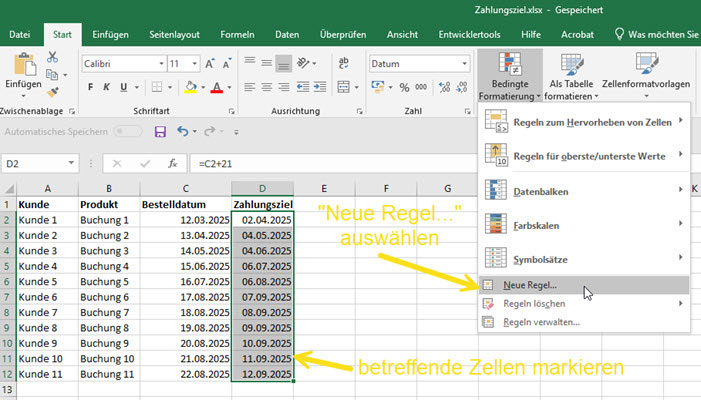
Formatierungsregel bearbeiten
In dem dann erscheinenden Dialog für „Formatierungsregeln bearbeiten„, wählt man den Regeltyp „Nur Zellen formatieren, die enthalten“.
Bei der Regelbeschreibung wählt man „Zellwert“ und als Vergleichsoperator „kleiner oder gleich“ aus. Natürlich kann man auch andere Vergleichsoperatoren heranziehen, je nachdem was man vorhat.
Als Vergleichswert trägt man die Excel-Funktion „=HEUTE()“ ein.
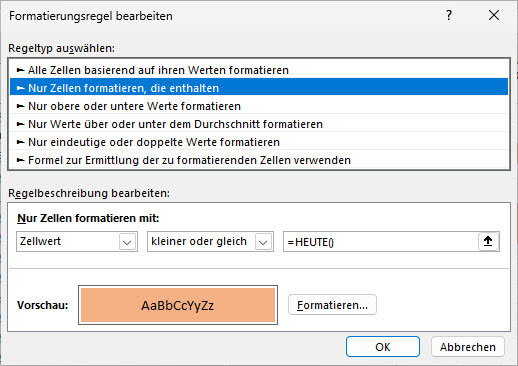
Unten klickt man dann noch auf den Button „Formatieren“. Es erscheint dann der typische Excel-Dialog zum Formatieren einer Zelle. Hier können alle mögliche n Formatierungen vorgenommen werden. Will man nur die Füllfarbe einer Farbe ändern lassen, wenn das eingetragene Datum in der Vergangenheit liegt, dann geht man auf das Register „Ausfüllen“ und wählt die gewünschte Farbe aus.
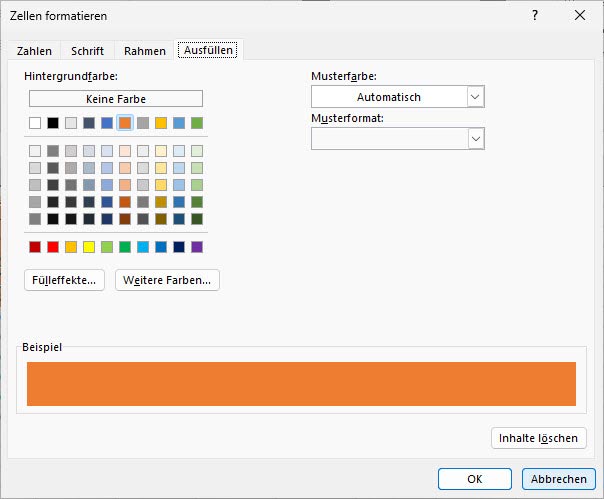
Ergebnis
Im nachfolgenden Screenshot sieht man das Ergebnis, für das Beispiel, dass die Excel-Datei am 09.08.2025 geöffnet wurde, also der heutige Tag der 09.08.2025 ist bzw. war.
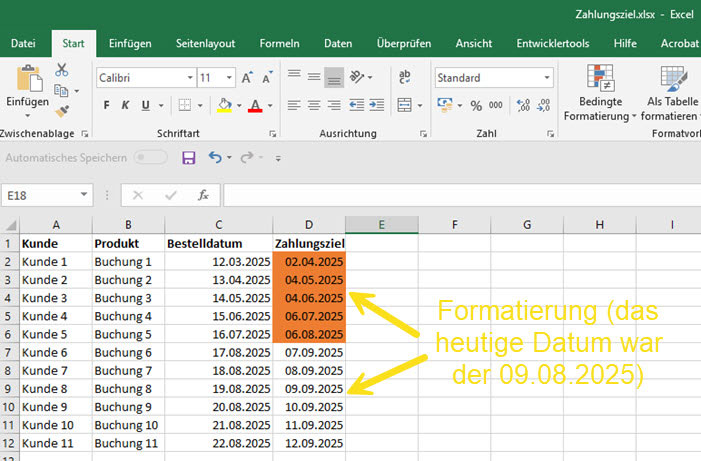
Weitere viele hilfreiche Themen rund um Excel finden Sie auf unserer Webseite.

